La gestion de tes pinceaux dans Photoshop est un aspect essentiel si tu souhaites améliorer ton efficacité en compositing. Si tu travailles beaucoup avec des transitions, des textures et des effets, il est indispensable d'avoir une vue d'ensemble claire de tes pinceaux. Grâce à la gestion des pinceaux dans Photoshop CC, tu as la possibilité de regrouper, renommer et organiser les pinceaux par simple glisser-déposer. Dans ce guide, tu apprendras comment tout cela s'opère étape par étape.
Principales conclusions
- Une organisation propre des pinceaux fait gagner du temps et améliore l'efficacité.
- Les pinceaux peuvent être triés en groupes et déplacés par glisser-déposer.
- En utilisant efficacement la gestion des pinceaux, tu peux rapidement accéder à tes pinceaux préférés.
Guide étape par étape
Ouvrir la gestion des pinceaux
Pour commencer avec la gestion des pinceaux, tu dois ouvrir le panneau des pinceaux. Fais un clic droit sur un outil pinceau ou va dans « Fenêtre » et sélectionne « Pinceaux ». Ici, tu peux voir tous tes pinceaux et ajuster l'affichage par défaut pour faciliter ton travail.
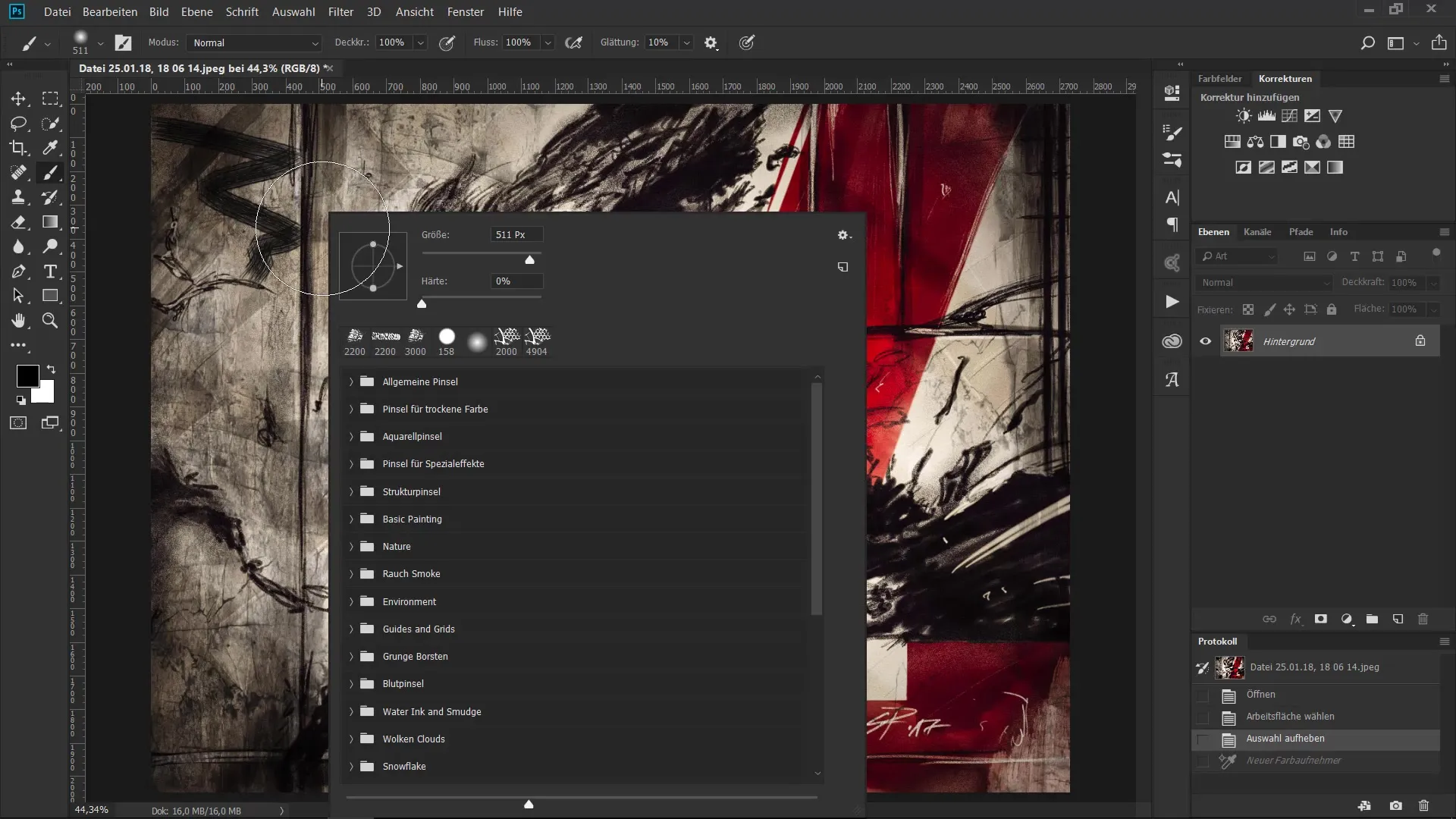
Afficher les pointes de pinceau
Dans la gestion des pinceaux, tu peux voir les différentes pointes de pinceau. Pour les distinguer plus facilement, tu devrais agrandir l'aperçu des pointes de pinceau, afin de voir exactement ce que tu sélectionnes. Une manière simple est d'utiliser le curseur en bas pour changer la taille de l'aperçu.
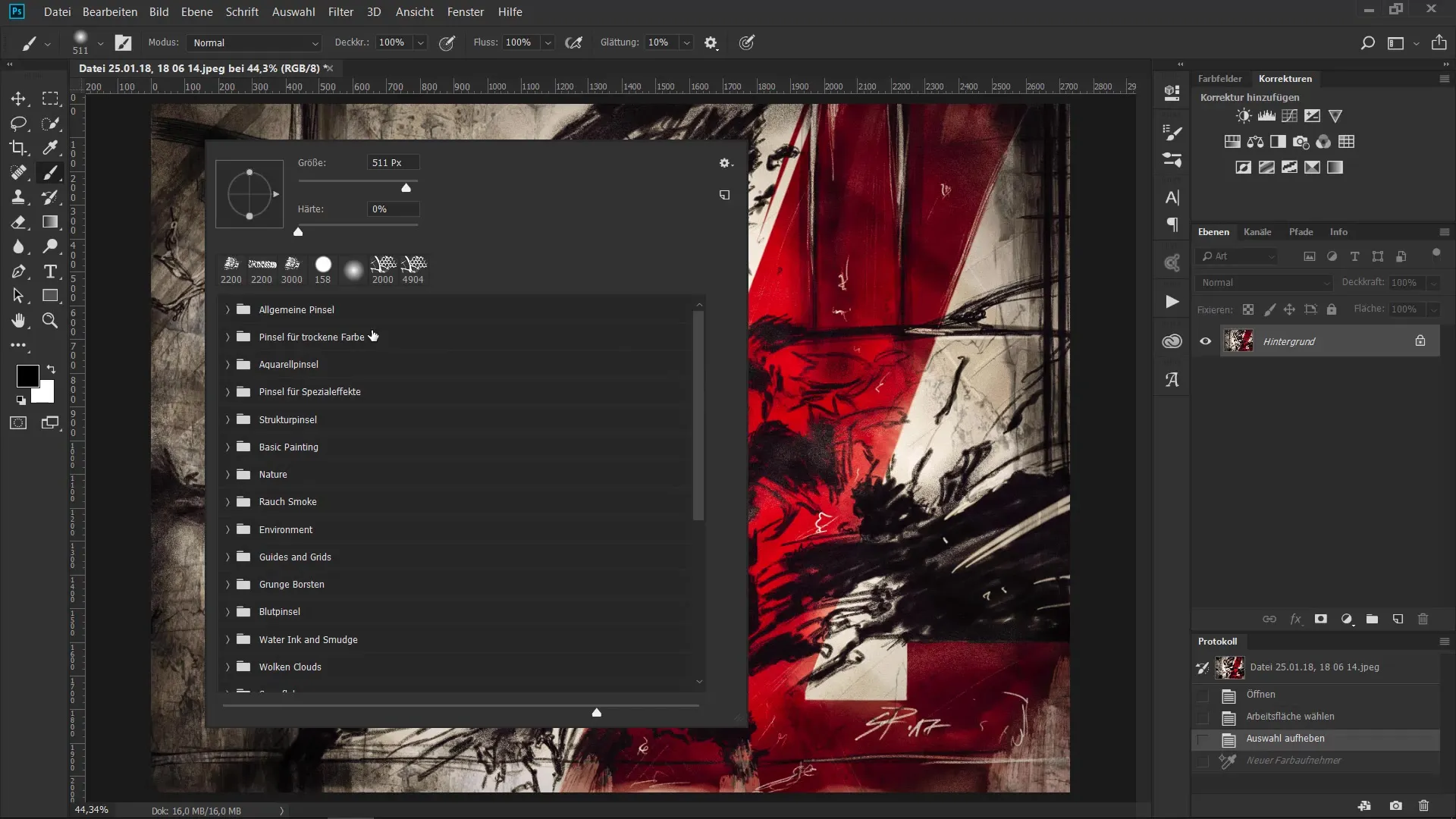
Créer des groupes
Pour améliorer la clarté, tu peux créer de nouveaux groupes de pinceaux. Pour ce faire, va dans le menu contextuel de la gestion des pinceaux et clique sur « Créer un nouveau groupe de pinceaux ». Nomme le groupe de manière significative, par exemple « Nature » ou « Effets », afin que tu puisses facilement retrouver ce que tu cherches plus tard.
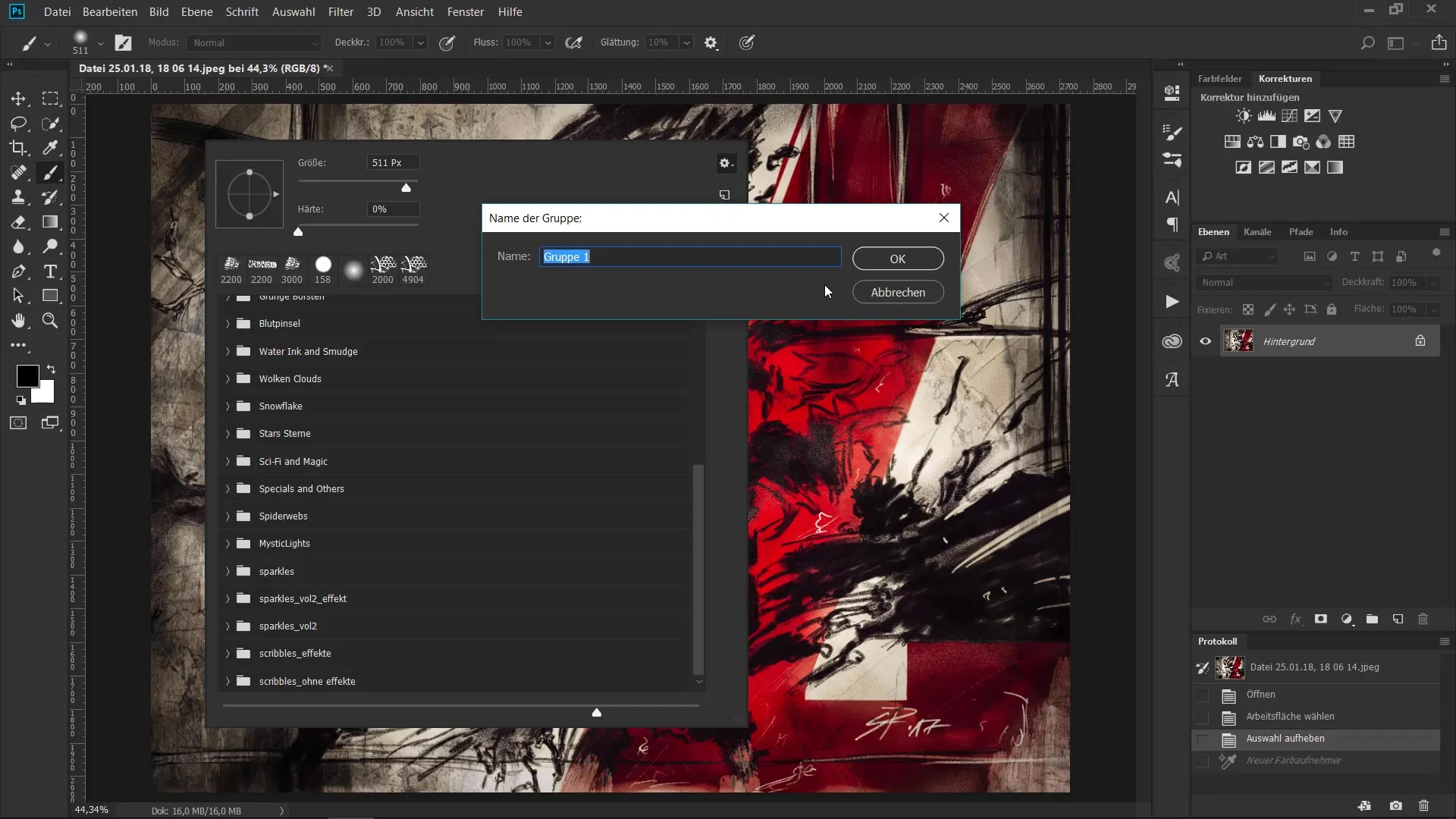
Renommer un pinceau
Si tu souhaites renommer un pinceau, fais un clic droit sur le pinceau souhaité dans la liste. Sélectionne l'option « Renommer » et entre un nouveau nom qui t'aide à identifier rapidement le pinceau.
Déplacer un pinceau
Un grand avantage de la nouvelle gestion des pinceaux est le système de glisser-déposer. Tu peux simplement déplacer les pinceaux par glisser-déposer dans différents groupes ou à d'autres positions au sein des groupes. C'est particulièrement pratique si tu utilises souvent certains pinceaux et que tu souhaites les avoir rapidement à portée de main.
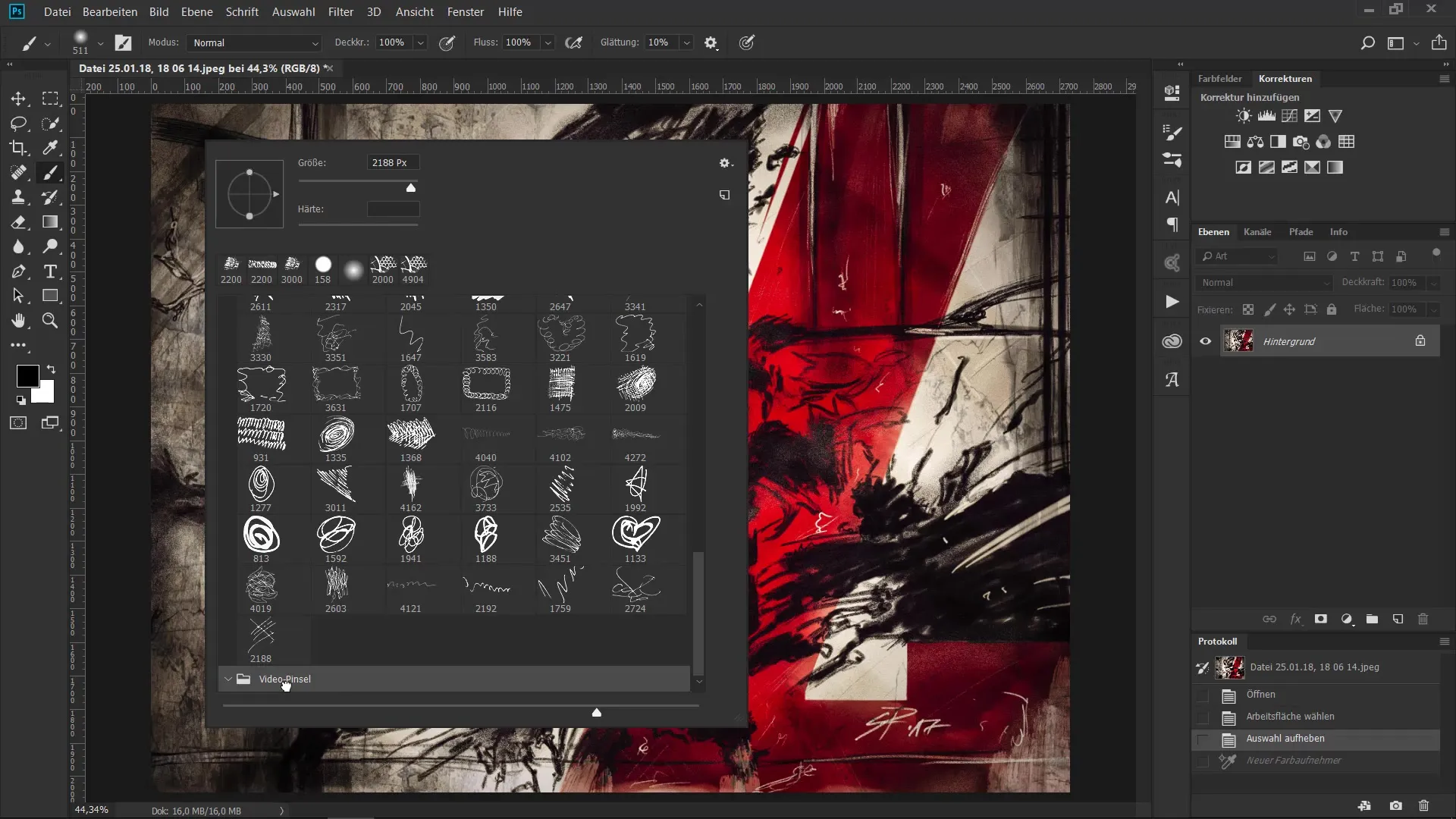
Chercher un pinceau
Si tu n'es plus sûr de l'emplacement de ton pinceau préféré, tu peux maintenir la touche Ctrl enfoncée et cliquer sur le pinceau. Cela fera en sorte que la gestion des pinceaux charge rapidement tous les pinceaux nécessaires. Si tu as beaucoup de pinceaux, cela peut être très utile.
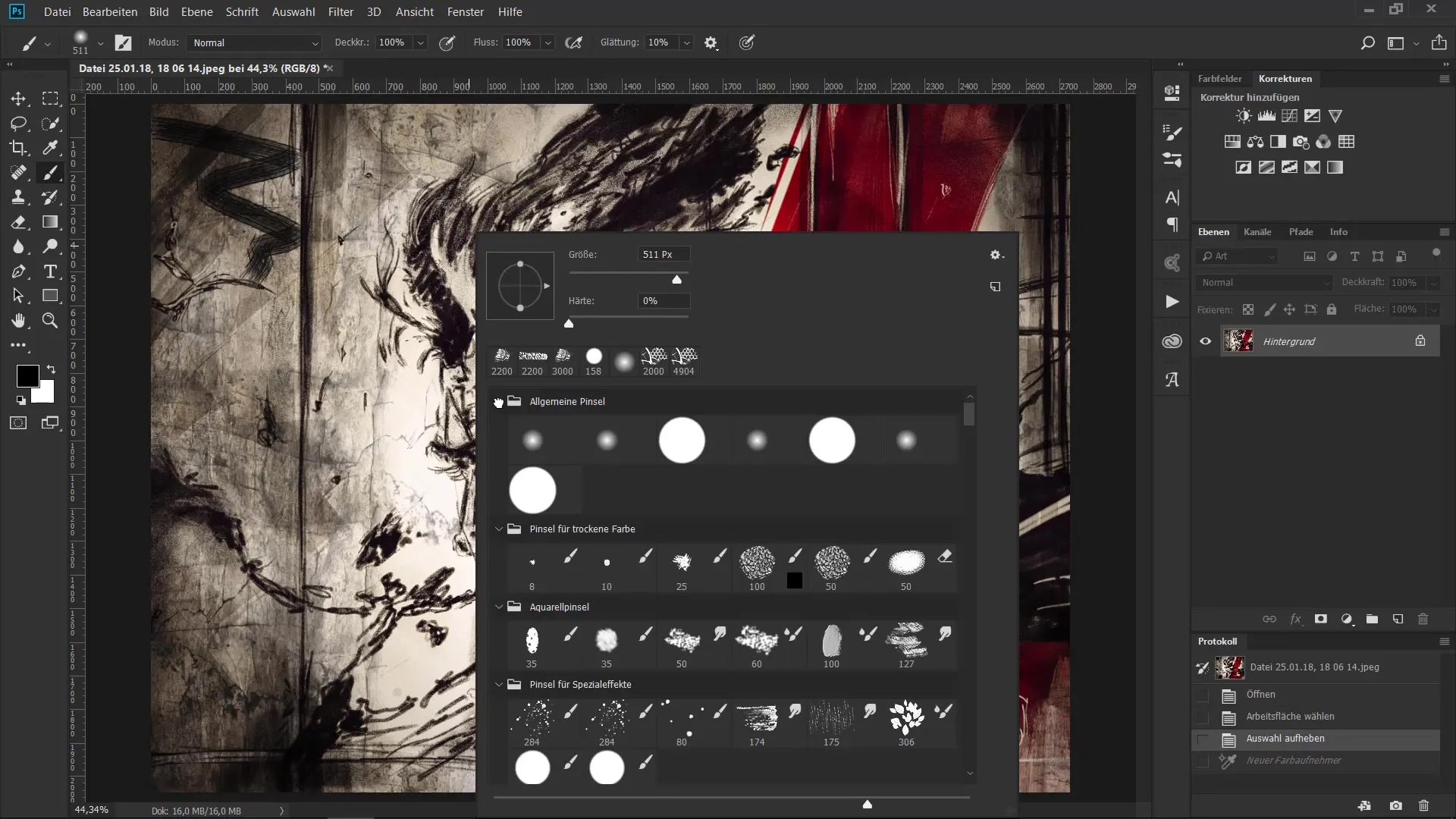
Rechargez un pinceau
Si tu as accidentellement supprimé un pinceau, pas de panique. Tu peux charger des pinceaux précédents en cliquant sur le menu contextuel dans le coin supérieur de la gestion des pinceaux et en sélectionnant « Charger des pinceaux précédents ». Ainsi, tous les pinceaux chargés une fois seront à nouveau disponibles.
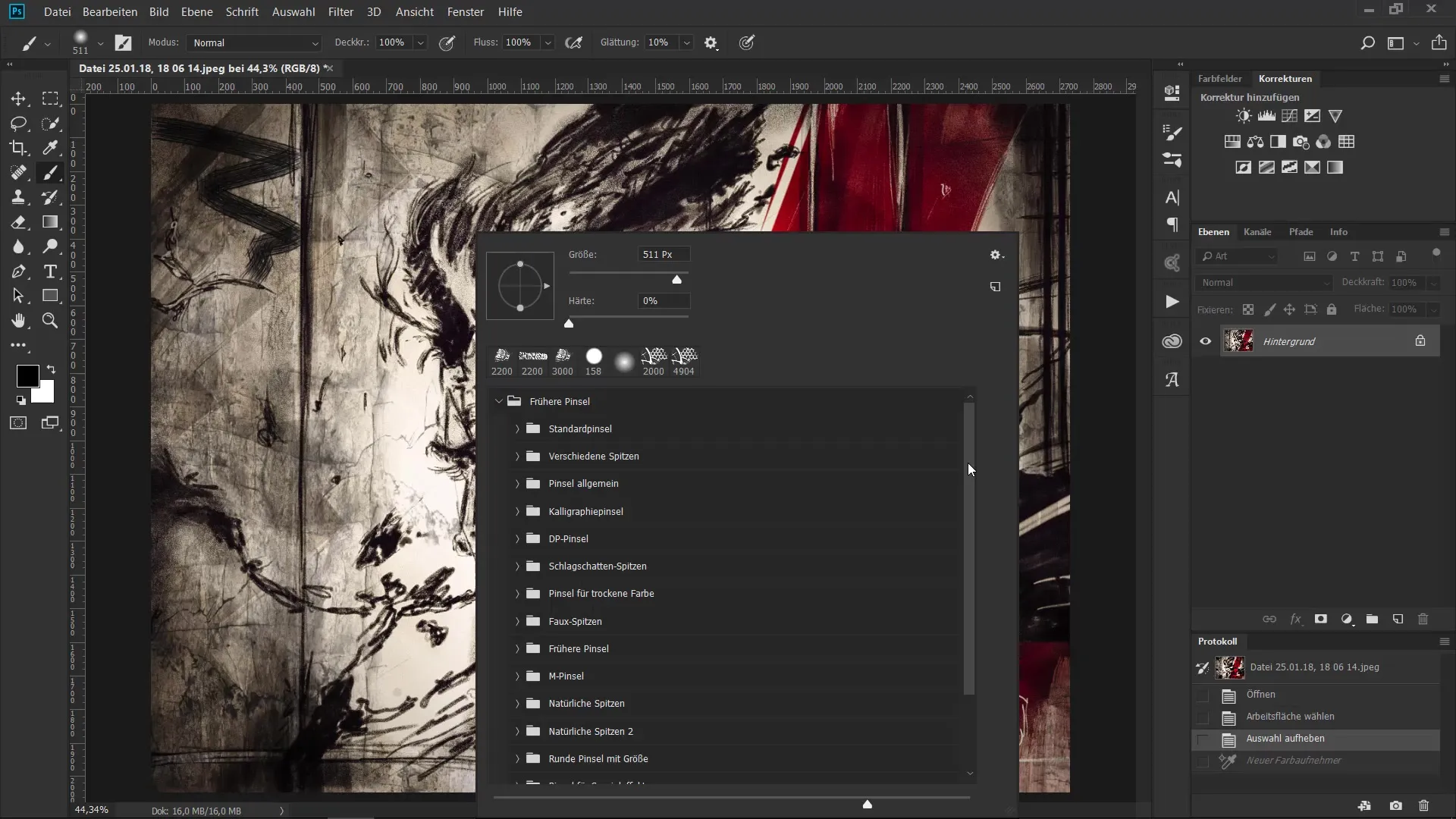
Télécharger des pinceaux depuis Internet
Si tu souhaites essayer de nouveaux pinceaux, tu peux télécharger des pinceaux depuis des sites comme tokit. N'oublie pas de décompresser le fichier ZIP et d'importer les fichiers.abr dans la palette de pinceaux de Photoshop. Ainsi, tu auras accès à une plus grande variété de pointes de pinceau.
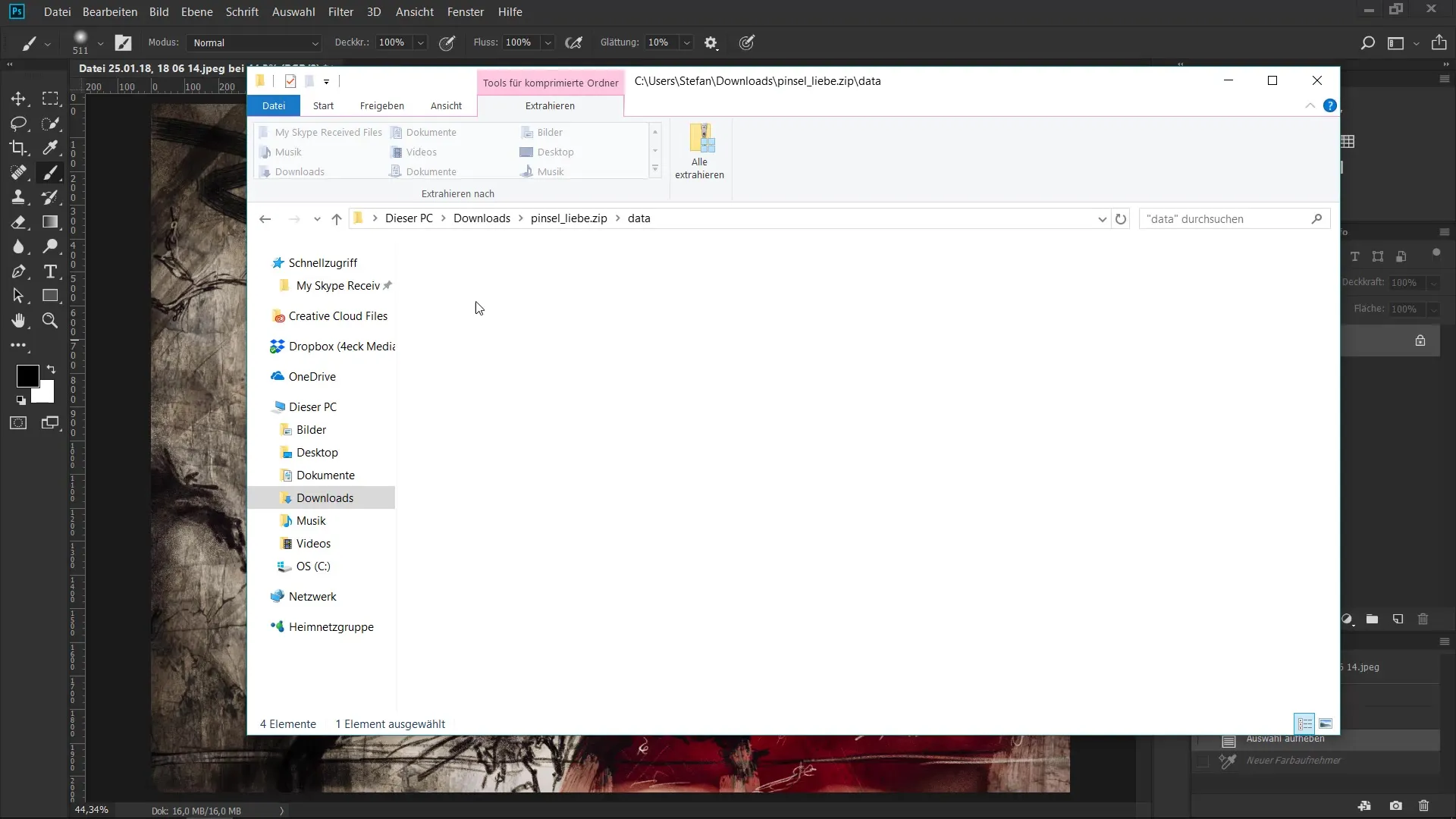
Importation automatique des fichiers de pinceau
Pour faciliter l'importation des pinceaux, tu peux rechercher tous les fichiers.abr dans ton dossier. Saisis «.abr » dans la barre de recherche pour trouver immédiatement tous les fichiers de pinceaux enregistrés sur ton ordinateur. Sélectionne les pinceaux souhaités et appuie sur Entrée pour les importer dans Photoshop.
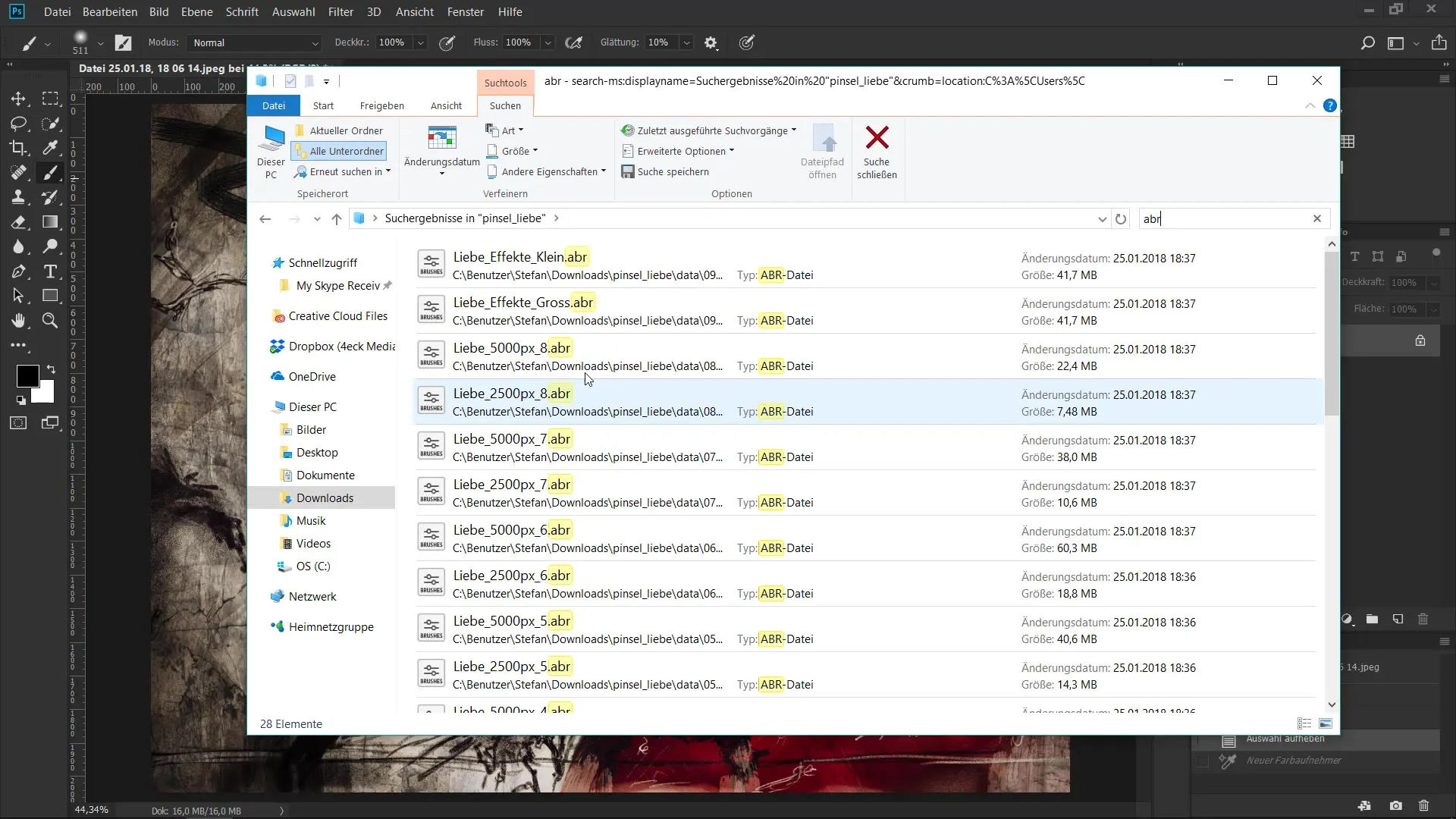
Organiser les pinceaux selon tes critères
Utilise les groupes créés pour organiser tes pinceaux selon tes propres critères. Par exemple, tu pourrais regrouper tout ce qui concerne les aquarelles ou les effets spéciaux dans des groupes séparés. Cela t'aidera à optimiser ton flux de travail et à avoir rapidement l'outil adéquat à portée de main.
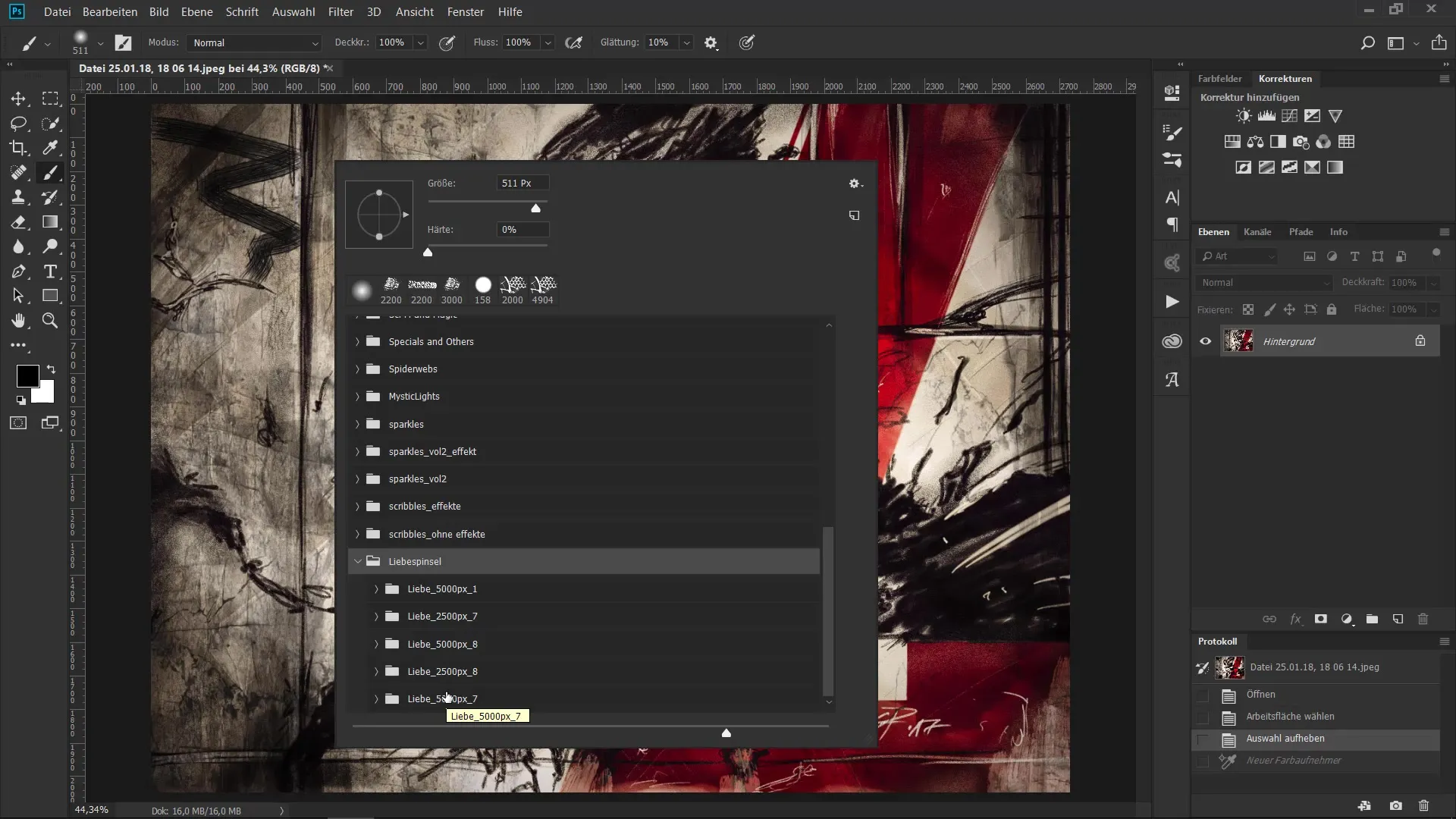
Résumé - Gérer et structurer efficacement les pinceaux dans Photoshop
Tu as maintenant appris comment gérer et structurer efficacement tes pinceaux dans Photoshop. De la création de groupes à l'importation de nouveaux pinceaux, une structure claire te permettra toujours d'avoir l'outil adéquat à portée de main et d'améliorer ton efficacité.
Questions fréquentes
Comment ouvrir la gestion des pinceaux dans Photoshop ?En faisant un clic droit sur l'outil pinceau ou via le menu « Fenêtre » puis « Pinceaux ».
Comment créer un nouveau groupe de pinceaux ?Clique dans le menu contextuel de la gestion des pinceaux sur « Créer un nouveau groupe de pinceaux » et nomme-le.
Comment changer la taille de l'aperçu des pinceaux ?Utilise le curseur dans la gestion des pinceaux pour ajuster la taille de l'aperçu.
Puis-je récupérer des pinceaux que j'ai supprimés ?Oui, va dans le menu contextuel et sélectionne « Charger des pinceaux précédents » pour restaurer tes pinceaux.
Comment télécharger des pinceaux depuis Internet ?Télécharge les fichiers.abr depuis le site web, décompresse les fichiers et importe-les dans Photoshop.


